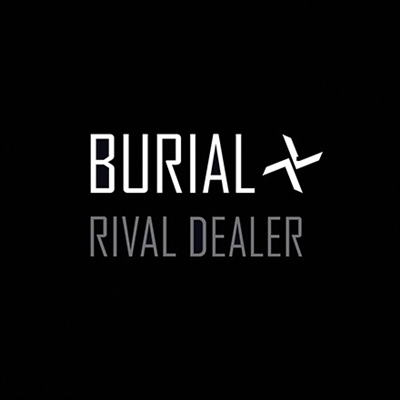មិនមែនតែងតែជាគណនីនៅលើកុំព្យួទ័រដែលកំពុងដំណើរការវីនដូទេត្រូវតែមានសិទ្ធិជាអ្នកគ្រប់គ្រង។ នៅក្នុងការណែនាំថ្ងៃនេះយើងនឹងពន្យល់ពីរបៀបលុបគណនីអ្នកគ្រប់គ្រងលើវីនដូ 10 ។
វិធីបិទអ្នកគ្រប់គ្រង
មួយក្នុងចំណោមលក្ខណៈពិសេសនៃកំណែចុងក្រោយបំផុតនៃប្រព័ន្ធប្រតិបត្តិការពី Microsoft គឺគណនីពីរប្រភេទគឺក្នុងស្រុកដែលត្រូវបានប្រើចាប់តាំងពីថ្ងៃនៃ Windows 95 និងគណនីអ៊ីនធឺណែតដែលជាការច្នៃប្រឌិតថ្មីមួយនៃ "ដប់" ។ ជម្រើសទាំងពីរមានសិទ្ធិគ្រប់គ្រងដាច់ដោយឡែកដូច្នេះពួកគេគួរតែត្រូវបានបិទសម្រាប់នីមួយៗដាច់ដោយឡែកពីគ្នា។ ចូរចាប់ផ្តើមជាមួយជម្រើសមូលដ្ឋានសាមញ្ញជាងនេះ។
ជម្រើសទី 1: គណនីមូលដ្ឋាន
ការលុបអ្នកគ្រប់គ្រងនៅលើគណនីមូលដ្ឋានមានន័យថាការលុបគណនីខ្លួនវាដូច្នេះមុនពេលចាប់ផ្តើមនីតិវិធីសូមប្រាកដថាគណនីទីពីរមាននៅក្នុងប្រព័ន្ធហើយអ្នកត្រូវបានចូលនៅក្រោមវា។ ប្រសិនបើវាមិនត្រូវបានរកឃើញទេអ្នកនឹងត្រូវបង្កើតនិងចេញសិទ្ធិជាអ្នកគ្រប់គ្រងពីព្រោះការរៀបចំគណនីអាចប្រើបានតែក្នុងករណីនេះ។
ពត៌មានលំអិតបន្ថែមទៀត:
ការបង្កើតអ្នកប្រើប្រាស់ថ្មីក្នុង Windows 10
ទទួលសិទ្ធិអ្នកគ្រប់គ្រងលើកុំព្យូទ័រជាមួយ Windows 10
បន្ទាប់ពីនោះអ្នកអាចបន្តដោយផ្ទាល់ទៅការដកយកចេញបាន។
- បើកឡើង "ផ្ទាំងបញ្ជា" (ឧទាហរណ៍ស្វែងរកវាតាម "ស្វែងរក") ប្ដូរទៅរូបតំណាងធំហើយចុចលើធាតុ "គណនីអ្នកប្រើ".
- ប្រើធាតុ "គ្រប់គ្រងគណនីផ្សេង".
- ជ្រើសពីបញ្ជីគណនីដែលអ្នកចង់លុប។
- ចុចលើតំណ "លុបគណនី".

អ្នកនឹងត្រូវបានប្រាប់ឱ្យរក្សាទុកឬលុបឯកសារនៃគណនីចាស់។ ប្រសិនបើមានទិន្នន័យសំខាន់នៅក្នុងឯកសាររបស់អ្នកប្រើត្រូវបានលុបយើងសូមណែនាំឱ្យប្រើជម្រើសនេះ "រក្សាទុកឯកសារ"។ ប្រសិនបើទិន្នន័យមិនត្រូវការទៀតទេសូមចុចលើប៊ូតុង។ "លុបឯកសារ". - បញ្ជាក់ការលុបគណនីចុងក្រោយដោយចុចលើប៊ូតុង។ "លុបគណនីមួយ".





រួចរាល់ - អ្នកគ្រប់គ្រងនឹងត្រូវបានលុបចេញពីប្រព័ន្ធ។
ជម្រើសទី 2: គណនី Microsoft
ការលុបគណនីអ្នកគ្រប់គ្រងរបស់ Microsoft គឺស្ទើរតែដូចគ្នានឹងការបញ្ឈប់គណនីមូលដ្ឋានដែរប៉ុន្តែវាមានលក្ខណៈមួយចំនួន។ ទីមួយគណនីទី 2 នៅលើអ៊ីនធឺរណែតមិនត្រូវបានគេតម្រូវឱ្យបង្កើតឡើងទេ - ដើម្បីដោះស្រាយភារកិច្ចកំណត់វាមានទំហំគ្រប់គ្រាន់នៅក្នុងតំបន់។ ទីពីរគណនី Microsoft ដែលបានលុបអាចភ្ជាប់ជាមួយសេវាកម្មនិងកម្មវិធីរបស់ក្រុមហ៊ុន (Skype, OneNote, Office 365) ហើយការដកចេញពីប្រព័ន្ធនេះទំនងជារារាំងដល់ការចូលទៅកាន់ផលិតផលទាំងនេះ។ នីតិវិធីដែលនៅសល់គឺដូចគ្នានឹងជម្រើសទី 1 លើកលែងតែក្នុងជំហានទី 3 អ្នកគួរតែជ្រើសរើសគណនី Microsoft ។
ដូចដែលអ្នកអាចឃើញការលុបអ្នកគ្រប់គ្រងក្នុង Windows 10 មិនពិបាកទេប៉ុន្តែអាចបណ្តាលឱ្យបាត់បង់ទិន្នន័យសំខាន់។